Das Menüband verfügt über mehrere Anzeigeoptionen, damit Sie es gemäß Ihren Wünschen anpassen können, aber mit einem Klick an der falschen Stelle, können Sie das Menüband versehentlich ausblenden.
-
Um das Menüband schnell anzuzeigen, klicken Sie auf eine beliebige Registerkarte, z. B. auf die Registerkarte Start oder Einfügen.
-
Um das Menüband immer anzuzeigen, klicken Sie auf den Pfeil in der unteren rechten Ecke des Menübands.
Sie können die Ansicht ändern und das Menüband maximieren, um die Steuerung des Menübands zu erweitern, indem Sie am oberen Rand des Excel-Dokuments auf die Menüband-Anzeigeoptionen zugreifen.
Verwenden der Menüband-Anzeigeoptionen
-
Klicken Sie in der unteren rechten Ecke des Menübands auf die Schaltfläche Anzeigeoptionen des Menübands .
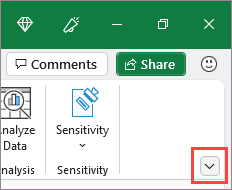
-
Klicken Sie in dem daraufhin angezeigten Menü auf Registerkarten und Befehle anzeigen, um das Menüband mit allen Registerkarten und vollständigen Befehlen anzuzeigen.
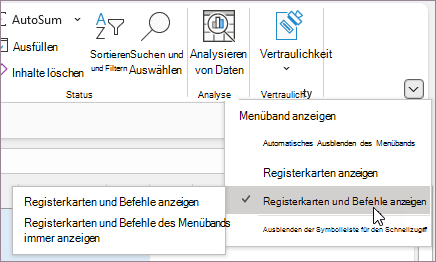
Diese Option ist die Standardansicht. Obwohl diese Option schnellen Zugriff auf alle Befehle bietet, schränkt sie den für die Arbeitsmappe verfügbaren Bildschirmbereich ein.
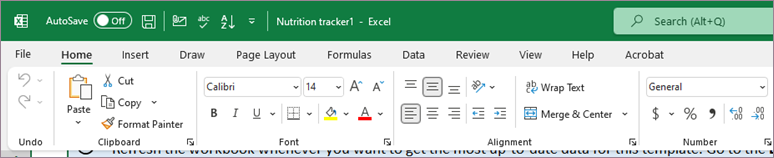
Tipp: Drücken Sie STRG+F1, um die Befehl im Menüband ein- und auszublenden.
-
Klicken Sie auf Registerkarten anzeigen, um die Registerkarten des Menübands ohne Befehle anzuzeigen. Klicken Sie auf eine beliebige Registerkarte, um auf die Befehle der Option Registerkarten anzeigen zuzugreifen.

-
Klicken Sie auf Menüband automatisch ausblenden, um alle Registerkarten und Befehle auszublenden.
Mithilfe dieser Option erhalten Sie den größten Bildschirmbereich für die Anzeige der Arbeitsmappe. Klicken Sie ganz oben auf die Arbeitsmappe, um in dieser Ansicht auf die Registerkarten und Befehle zuzugreifen.
Tipp: Sie können das Menüband mit eigenen Registerkarten und Befehlen anpassen, um schnell auf die Features der Symbolleiste zugreifen zu können, die Sie am häufigsten verwenden.
Das Menüband verfügt über mehrere Anzeigeoptionen, damit Sie es gemäß Ihren Wünschen anpassen können, aber mit einem Klick an der falschen Stelle, können Sie das Menüband versehentlich ausblenden.
-
Um das Menüband schnell anzuzeigen, klicken Sie auf eine beliebige Registerkarte, z. B. auf die Registerkarte Start oder Einfügen.
-
Um das Menüband immer anzuzeigen, klicken Sie auf den Pfeil (Excel 2013 ) oder das Stecknadelsymbol (Excel 2016 ) in der unteren rechten Ecke des Menübands.
Sie können die Ansicht ändern und das Menüband maximieren, um die Steuerung des Menübands zu erweitern, indem Sie am oberen Rand des Excel-Dokuments auf die Menüband-Anzeigeoptionen zugreifen.
Verwenden der Menüband-Anzeigeoptionen
-
Klicken Sie in der oberen rechten Ecke des Dokuments auf das Symbol Anzeigeoptionen des Menübands . Es befindet sich links vom Symbol Minimieren.
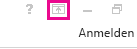
-
Klicken Sie in dem daraufhin angezeigten Menü auf Registerkarten und Befehle anzeigen, um das Menüband mit allen Registerkarten und vollständigen Befehlen anzuzeigen.
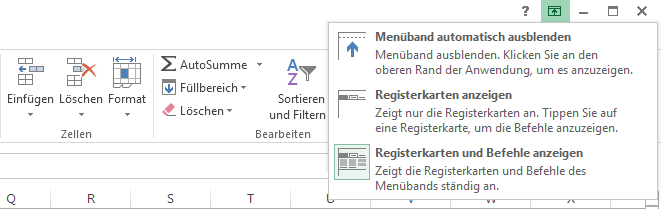
Diese Option ist die Standardansicht. Obwohl diese Option schnellen Zugriff auf alle Befehle bietet, schränkt sie den für die Arbeitsmappe verfügbaren Bildschirmbereich ein.
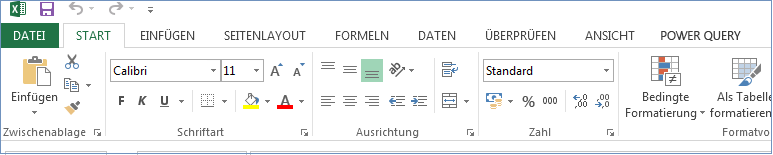
Tipp: Drücken Sie STRG+F1, um die Befehl im Menüband ein- und auszublenden.
-
Klicken Sie auf Registerkarten anzeigen, um die Registerkarten des Menübands ohne Befehle anzuzeigen. Klicken Sie auf eine beliebige Registerkarte, um auf die Befehle der Option Registerkarten anzeigen zuzugreifen.
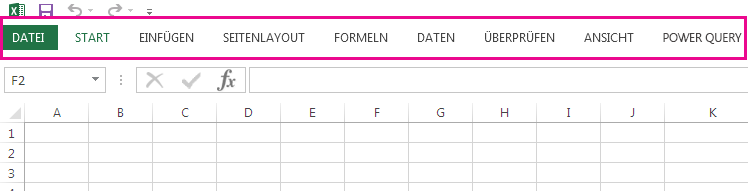
-
Klicken Sie auf Menüband automatisch ausblenden, um alle Registerkarten und Befehle auszublenden.
Mithilfe dieser Option erhalten Sie den größten Bildschirmbereich für die Anzeige der Arbeitsmappe. Klicken Sie ganz oben auf die Arbeitsmappe, um in dieser Ansicht auf die Registerkarten und Befehle zuzugreifen.
Tipp: Sie können das Menüband mit eigenen Registerkarten und Befehlen anpassen, um schnell auf die Features der Symbolleiste zugreifen zu können, die Sie am häufigsten verwenden.










